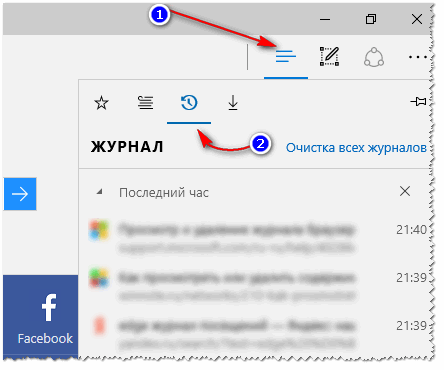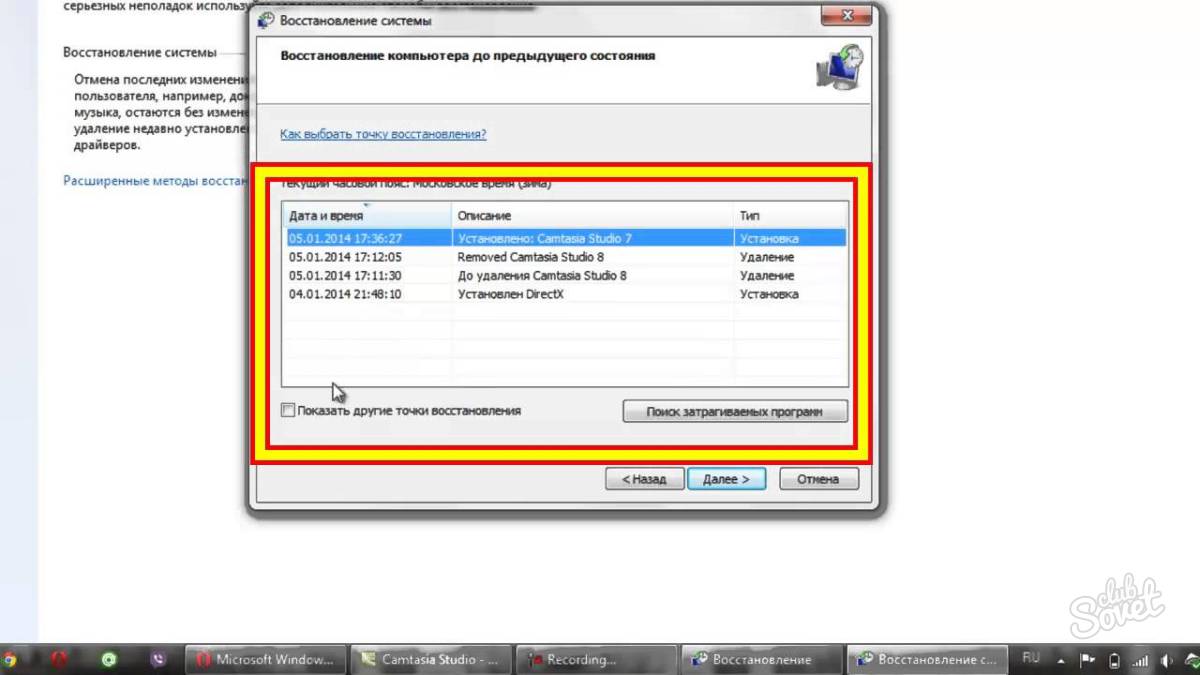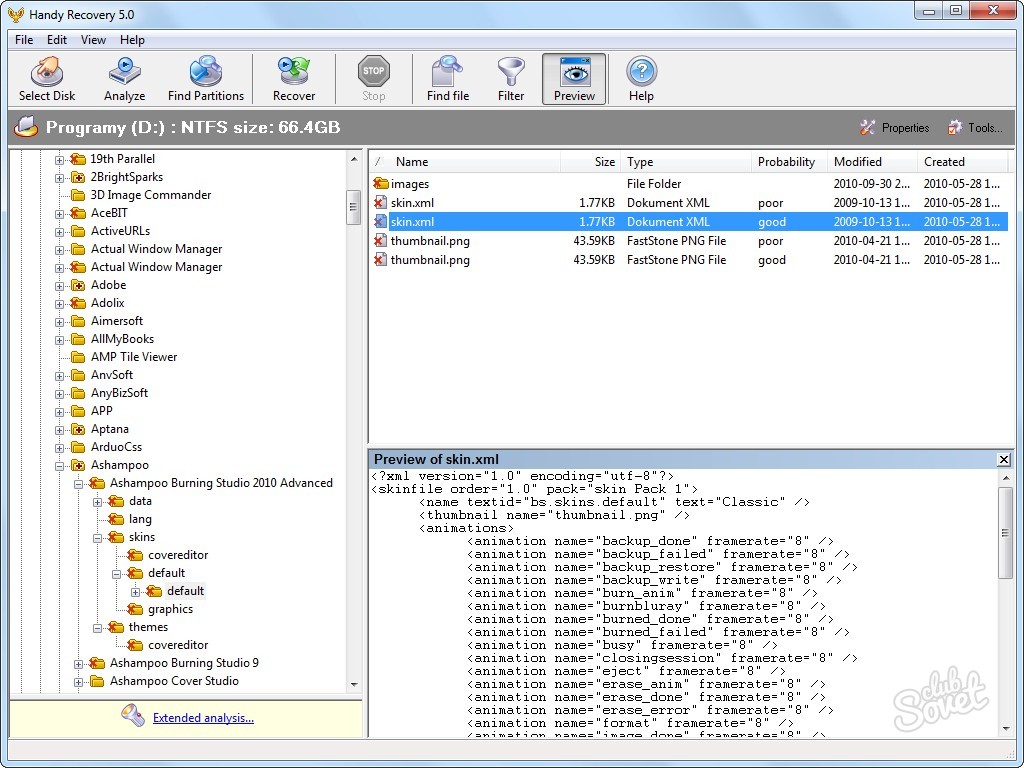Sayt bo'limlari
Muharrir tanlovi:
- Mening iPhone-da faqat bitta dinamik bor - nima qilishim kerak?
- Mac OS da tilni almashtirish
- Mac uchun flesh-disk fayl tizimini qanday tanlash mumkin
- Telefon kamerasidagi tirnalishlarni qanday olib tashlash mumkin?
- Mac OS-da dasturlarni qanday o'chirish mumkin - To'liq qo'llanma
- Mac OS X mac os klaviatura yorliqlari uchun foydali klaviatura yorliqlari
- Windows-ni Mac-ga qanday o'rnatish kerak?
- Nima uchun iPad yoqilmaydi va bunday holatlarda nima qilish kerak?
- MacOS-da xostlar faylini qanday ochish va tahrirlash
- Tananing o'zgarishi nima?
Reklama
| O'chirilgan tarixni tiklash qanchalik real? O'chirilgan tarixni qanday topish mumkin |
|
Foydalanuvchi savoli Salom. Iltimos, ayting-chi, men tashrif buyurgan saytlar mening kompyuterimda saqlanganmi? Gap shundaki, men qiziqarli maqolani o'qidim, lekin men qaysi saytda ekanligini eslay olmayman ... Xayrli kun! Ko'rilgan sahifalarning butun tarixi (sana va vaqt bo'yicha) brauzer jurnalida saqlanadi. Bunday jurnal har qanday oddiy brauzerda mavjud. Ushbu maqolada men sizga ushbu jurnalni qanday ochishni va unda qachon va qaysi sahifalar ko'rilganligini ko'rsataman. Agar jurnal allaqachon tozalangan bo'lsa, tashriflaringiz tarixini ko'rishning bir nechta variantiga ham to'xtalib o'taman. Brauzerda ko'rish tarixini ko'rish:Variant №1 Ctrl+H tugmalarining oddiy kombinatsiyasini bosing - tarixga ega oyna avtomatik ravishda ochilishi kerak (eslatma: H - Tarix). Variant № 2 Manzilni nusxalash kifoya: chrome://history/ va ichiga joylashtiring manzil satri brauzer. Oddiy va oson! Variant №3 Brauzer oynasining yuqori o'ng burchagida siz "uch nuqta" belgisini bosishingiz kerak - ochilgan ro'yxatdagi yorliqni tanlang. "Hikoya"(quyida skrinshotga qarang).
Maslahat! Aytgancha, oxirgi yorliqni (yopilgan) ochish uchun Ctrl+Shift+T tugmalar birikmasini bosing.
Keyinchalik, u sizning oldingizda ochiladi to'liq ro'yxat barcha tashriflar: sana, vaqt bo'yicha (quyidagi misolga qarang). Shuningdek, kerakli sahifani uning nomi (yuqori menyu) bo'yicha qidirishingiz mumkin. Umuman olganda, siz tashrif buyurgan saytlarni juda tez topishingiz mumkin.
OperaVariant №1 Tugmalarni bir vaqtning o'zida bosing Ctrl+H(Chrome'dagi kabi). Variant № 2 Yuqori chap burchakdagi "Menyu" ni bosing va "Tarix" yorlig'ini tanlang. Keyinchalik siz quyidagi imkoniyatlarga ega bo'lasiz:
Aytgancha, jurnalning o'zi, mening fikrimcha, Chrome'dan ham qulayroq. Bu yerda siz tarixni ma'lum bir sahifa nomi bo'yicha ham qidirishingiz mumkin, yon tomonda sana bo'yicha qulay toifa mavjud: bugun/kecha/eski.
Variant №1 Tashrif jurnali oynasini ochish uchun tugmalar birikmasini bosishingiz kerak Ctrl+Shift+H . Variant № 2 Shuningdek, siz menyuga kirish orqali jurnalga qo'ng'iroq qilishingiz mumkin: yuqori o'ng burchakda siz "uch chiziq" belgisini bosishingiz kerak - ochilgan pastki oynada tanlang. "Jurnal"(quyida skrinshotga qarang).
Aytgancha, Firefox-da tashriflar jurnali (quyida skrinshotga qarang), mening fikrimcha, deyarli mukammal: siz bugungi tarixga, kechagi kunga, so'nggi 7 kunga, shu oyga va hokazolarga qarashingiz mumkin. zaxira nusxasi, yoki eksport/import yozuvlari. Umuman olganda, sizga kerak bo'lgan hamma narsa qo'lingizda!
ChetVariant №1 Klaviaturadagi tugmalar birikmasini bosing Ctrl+H- dasturning yuqori o'ng oynasida jurnali bo'lgan kichik yon menyu ochiladi (masalan, quyidagi skrinshotda). Variant № 2 Menyuni bosing "Markaz"(dasturning yuqori o'ng burchagida joylashgan), keyin yorliqni sevimlilardan jurnalga o'tkazing (quyidagi ekrandagi 2-raqamga qarang). Aslida, bu erda siz barcha kerakli ma'lumotlarni topishingiz mumkin (aytmoqchi, bu erda siz ko'rish tarixini tozalashingiz mumkin).
Agar tarix o'chirilsa, buni bilib olish mumkinmi?Har doim ham emas va to'liq emas ... Bu tarix qanday va qachon tozalangani ham katta ahamiyatga ega. Agar, masalan, maxsus tarixni butunlay yo'q qilish uchun yordamchi dasturlar - deyarli hech qanday imkoniyat yo'q. Va agar siz uni oddiy brauzerning o'zi (va hatto yaqinda) funktsiyasidan foydalanib tozalasangiz, unda imkoniyatlar ancha yuqori bo'ladi. Quyida bir necha ish usullari keltirilgan... DNS keshidan foydalanish Agar brauzerda tarixni tozalagandan so'ng, siz kompyuterni/noutbukni qayta ishga tushirmagan bo'lsangiz, u holda DNS keshida o'tishlar amalga oshirilgan domenlarni topishingiz mumkin. Bu, albatta, aniq sahifa manzillari emas, lekin siz hali ham biror narsani bilib olishingiz mumkin... Ushbu usulning yana bir kamchiligi: foydalanuvchi ulanishlariga qo'shimcha ravishda u sizning tizimingiz tomonidan ishlatiladigan xizmat manzillarini, antivirus dasturlarini va boshqalarni ko'rsatadi. Shunday qilib, DNS yordamida tarixni qanday ko'rish mumkin.  Ochishning bir necha yo'li buyruq qatori V turli Windows - Ma'lumotlarni qayta tiklash dasturlari yordamida Brauzerni ko'rib chiqish tarixi qattiq diskdagi oddiy fayllarda (boshqa fayllar kabi) saqlanadi. Va agar ular o'chirilgan bo'lsa, siz ma'lumotlarni tiklash dasturlari yordamida ularni qayta tiklashga harakat qilishingiz mumkin (hozir ular yuzlab). Qayta tiklash mavzusi juda keng, shuning uchun quyida keltirilgan maqolani o'qishni maslahat beraman. Unda men Word/Excel hujjatlarini qanday topish va tiklashni ko'rsatdim (ishlash printsipi o'xshash bo'ladi). Saqlanmagan holda qanday tiklash mumkin Word hujjati(yoki Excel)- ("Qattiq diskda o'chirilgan hujjatni qidirish" sarlavhasiga qarang) Qayta tiklanishi kerak bo'lgan fayllarni qaerdan qidirish kerak: Gugl xrom: Mozilla Firefox: Microsoft Edge: Foydalanuvchi harakatlarini kuzatish uchun dasturni o'rnating Agar siz kelajakda foydalanuvchi qaysi manzillar va saytlarga tashrif buyurishini bilmoqchi bo'lsangiz, unda bu holda siz maxsus manzilni o'rnatishingiz mumkin. harakatlarni kuzatish va kompyuterda ishlash uchun dastur. U nafaqat manzillarni, balki hamma narsani ko'rsatadi ishlaydigan dasturlar, ish vaqti, shaxsiy kompyuterni yoqish/o'chirish vaqti (ish stolining skrinshotlarini ham olish mumkin) va hokazo.. Umuman olganda, kompyuterda bajariladigan hamma narsani bilib olishingiz mumkin! Bularning barchasini qanday o'rnatish va nimani tanlash kerakligi haqida maqolalarimdan birida gaplashdim, quyidagi havola. Xodimlarning ish vaqtini qanday kuzatish mumkin: ularning shaxsiy kompyuterida nima qilishlarini bilib oling - Boshqarish dasturlari: Ofis metrikasi, JETLOGGER, Kickidler, Time Doctor, CleverControl, Stakhanovets, CrocoTime. Eslatma: Men hammaga shuni eslatmoqchimanki, shunga o'xshash narsadan foydalanish dasturiy ta'minot Sizda yetarlicha kirish huquqiga (va vakolatiga) ega bo'lmagan kompyuterlar yoki boshqa qurilmalarda xodimlarni kuzatish Rossiya federal va shtat qonunlarini buzish hisoblanadi! Tekshirish nuqtasi yordamida tizimni qayta tiklang Agar sizda tizimni tiklash nazorat punktingiz bo'lsa, u tarixni tiklashga ham yordam beradi (ular Windows XP, 7, 8 da sukut bo'yicha avtomatik ravishda yaratiladi - Windows 10 da ularning avtomatik yaratilishi o'chirilgan). Mening blogimda ushbu mavzu bo'yicha alohida maqolam bor. Undan siz tizimda qanday tiklash nuqtalari borligini va kerakli nuqtaga qanday qaytishni o'rganasiz (quyidagi havola). Windows 10-ni qanday tiklash mumkin: bosqichma-bosqich ko'rsatmalar - Kamchiliklari: har doim kerakli sanaga ega bo'lgan nazorat punktlari mavjud emas. Hamma tarix tiklanmayapti (imkoniyatlar bor Internet Explorer ☺). Menda bor narsa shu. Brauzer tarixi tasodifan o'chirilishi mumkin, shuning uchun bugun biz uni qanday qilib oddiy va tushunarli tarzda qaytarishni bilib olamiz. Ushbu foydali ko'nikma har qanday foydalanuvchining kuchiga kiradi, qimmatli ma'lumotlarni yo'qotmaslik uchun hamma uni o'rganishi tavsiya etiladi. Google Chrome brauzerida o'chirilgan tarixni tiklashUshbu dastur yordamida tiklash jarayoni bizga minimal muammolarni keltirib chiqaradi. Ayniqsa sizda bo'lsa Google hisobi. G'amxo'r ishlab chiquvchilar foydalanuvchining o'z ko'rish tarixini xavfsiz joyda, ya'ni o'z sahifalarida saqlash istagini oldindan ko'rishgan. hisob, bu parol bilan himoyalangan va ma'lumotlarni begona ko'zlardan ishonchli tarzda yashiradi. Siz tarixingizni bulut bilan sinxronlash orqali brauzer menyusidan faollashtirib, "Chrome'ga kirish" ni tanlab, tizimga kirishingiz mumkin. Agar siz allaqachon ichkarida bo'lsangiz, xuddi shu menyuda "Kirish" bandini toping -> "Sozlamalar" maydoni, "Kirish" bo'limida shaxsiy hisobingizga havola va "Qo'shimcha" bo'limi bo'ladi. sinxronizatsiya sozlamalari". Ichkarida brauzer siz uchun saqlagan hamma narsa bo'ladi. Tizimni orqaga qaytarish orqali o'chirilgan tarixni tiklashBu usul ishonchsiz, lekin agar yo'qolgan ma'lumotlar juda muhim bo'lsa, sinab ko'rishga arziydi. "Orqaga qaytish" operatsion tizim Agar tiklash nuqtasi oldindan yaratilgan bo'lsa, o'chirish mumkin bo'lmaguncha. Hozirda keng tarqalgan Windows7-da bu shunday amalga oshiriladi: barcha dasturlar va fayllarni yoping, ish natijalarini saqlang, "Ishga tushirish" ga o'ting va qidiruv maydoniga "Yaratish" ni yozing. Shu tarzda biz "Qayta tiklash nuqtasini yaratish" bandini topamiz va unga kiramiz. Biz paydo bo'lgan sozlamalar oynasini o'rganamiz va "Himoya" yorlig'iga o'tamiz. Bu yerni bosing "Yaratish", paydo bo'lgan qatorda biz nuqtani tasvirlaymiz - masalan, sana, manipulyatsiya sabablari va hk. muhim ma'lumotlar. Yana "Yaratish" tugmasini bosing, kerakli jarayon boshlanadi. Ushbu kirish nuqtasidan tizimni Boshlash -> "Aksessuarlar" -> "Utilitalar" -> "Qayta tiklash" orqali tiklash oson. Tabiiyki, zaxira yaratilgan kundan boshlab paydo bo'lgan barcha "foydali" o'zgarishlar, dasturlar, sozlamalar, drayverlar yoki yangilanishlar yo'qoladi.
O'chirilgan tarixni qaytarish uchun dasturlarBundan tashqari, fayllarni tiklashda omadingizni sinab ko'rishning eng ishonchli, ammo juda oddiy "bir tugma" usuli emas. Bunda bizga Handy Recovery Shareware yordam dasturi yordam beradi. Uni o'rnatish va ishga tushirgandan so'ng, "Tahlil qilish" tugmasini bosing va hamma narsani ko'ring o'chirilgan fayllar, ilgari ko'zga ko'rinmas edi. Bu usul, axlat qutisini bo'shatgan bo'lsangiz ham, har qanday o'chirilgan kontent bilan ishlaydi. Biroq, agar kompyuterda fayllarning katta aylanmasi bo'lsa, sizga kerak bo'lganlar tezda yo'q bo'lib ketishi mumkin - boshqalari ularning o'rnini egallaydi.
Agar ma'lum bir saytning unutilgan manzilini eslab qolish juda zarur bo'lsa, uni cookie-fayllardan topishga harakat qilishingiz mumkin. Brauzer menyusida elementni qidiring " Qo'shimcha sozlamalar", "Shaxsiy ma'lumotlar" qatorini va "Kontent sozlamalari" bo'limini tanlang. "Barcha cookie fayllari" tugmasini bosish orqali siz qidirayotgan narsangizni topishga harakat qilishingiz kerak bo'lgan ro'yxatni olasiz.
Tarix har qanday brauzerning muhim elementidir. Buning yordamida siz saytlarga tashrif buyurgan vaqtingizni ko'rishingiz va aslida manbalarga havolalar olishingiz mumkin. Odatda, tarix allaqachon ochilgan sahifaga qaytish kerak bo'lganda esga olinadi. Umuman olganda, tiklashning 3 ta asosiy usuli mavjud o'chirilgan tarix brauzer:
Maqolada birinchi ikkita variant mavjud, bir nechta qo'shimcha usullar va masalani har tomonlama o‘rganish bo‘yicha tavsiyalar shu yerda keltirilgan. Har bir brauzer o'ziga xos xususiyatlarga ega bulutli saqlash foydalanuvchi avtorizatsiyasi uchun. Ko'p odamlar bilim etishmasligi yoki dangasalik, ba'zan esa paranoyya tufayli foydalanmayotganligi sababli, bu usul faqat ro'yxatdan o'tgan foydalanuvchilar uchun mos keladi. Keling, eng mashhur brauzer - Google Chrome asosida ko'rib chiqaylik:
Agar tiklash havolasi oʻrniga “Chrome’ga kirish”ni koʻrsangiz, hisobingiz faol emas va bulutda statistika hisobga olinmaydi. Yana bir muhim nuance shundaki, tarix va boshqa ma'lumotlar faqat 10 hafta davomida saqlanadi va keyin o'chiriladi. orqali tiklash Hardy Qayta tiklash Chuqurlikdan masofaviy ma'lumotlarni olish mumkin bo'lgan ilovalarning taqchilligi yo'q. Yana bir savol - ularning narxi; hammasi ham bepul emas. Hardy Recovery - bu yaxshi dastur ham funksionallik, ham erkinlik nuqtai nazaridan. Hali to'liq o'chirilmagan, ya'ni qayta yozilmagan qolgan ma'lumotlarga asoslanib, tiklash sodir bo'ladi. Umuman olganda, siz faylni HDD dan to'liq olib tashlashingiz mumkin, agar siz uni qayta yozsangiz yoki uni maxsus yordam dasturi bilan o'chirib tashlasangiz.
Brauzerlardagi farqlar tufayli kataloglar farq qilishi mumkin, lekin umuman olganda hamma narsa AppData katalogida joylashgan. |
| O'qing: |
|---|
Mashhur:
Yangi
- Mac OS da tilni almashtirish
- Mac uchun flesh-disk fayl tizimini qanday tanlash mumkin
- Telefon kamerasidagi tirnalishlarni qanday olib tashlash mumkin?
- Mac OS-da dasturlarni qanday o'chirish mumkin - To'liq qo'llanma
- Mac OS X mac os klaviatura yorliqlari uchun foydali klaviatura yorliqlari
- Windows-ni Mac-ga qanday o'rnatish kerak?
- Nima uchun iPad yoqilmaydi va bunday holatlarda nima qilish kerak?
- MacOS-da xostlar faylini qanday ochish va tahrirlash
- Tananing o'zgarishi nima?
- Nima uchun o'yinlar Windowsda ishga tushmaydi Nima uchun o'yinlar ishlamaydi